Um zu sehen, ob ein wichtiger Windows 11, 10, ... Hotkey nicht belegt, oder in Benutzung ist, testen Sie ihn ab Version 3.88 in Quick Text Paste für MS Windows!Inhalt: 1.) ... ist ein wichtiger Windows-Hotkey, nicht belegt!
|
| (Bild-1) Windows Hot-Key in Verwendung, oder nicht! |
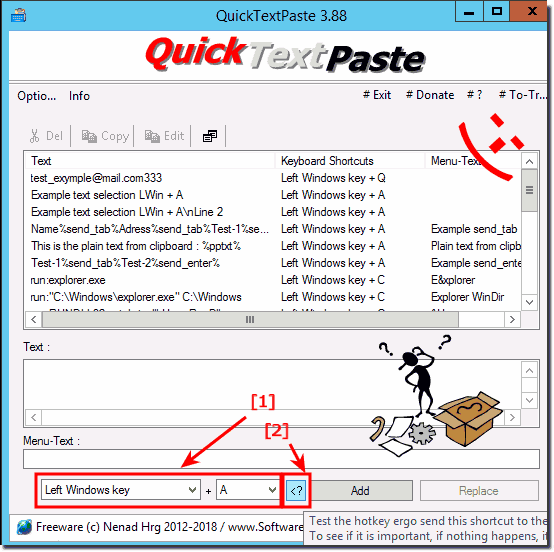 |
Info:
Wenn eine Taste gedrückt wird, sucht das System nach einer Übereinstimmung mit allen Tastenkombinationen. Wenn eine Übereinstimmung gefunden wird, sendet das System die Nachricht WM_HOTKEY an die Nachrichtenwarteschlange des Fensters, mit dem der Hotkey verknüpft ist. Wenn die Abkürzungstaste nicht mit einem Fenster verknüpft ist , wird die WM_HOTKEY! Mehr über ► RegisterHotKey Funktion!
Wenn eine Taste gedrückt wird, sucht das System nach einer Übereinstimmung mit allen Tastenkombinationen. Wenn eine Übereinstimmung gefunden wird, sendet das System die Nachricht WM_HOTKEY an die Nachrichtenwarteschlange des Fensters, mit dem der Hotkey verknüpft ist. Wenn die Abkürzungstaste nicht mit einem Fenster verknüpft ist , wird die WM_HOTKEY! Mehr über ► RegisterHotKey Funktion!
2.) Den wichtiger Windows-Hotkey weiterhin verwenden!
Bei Mehrfach Auswahl QTPZB: ►► Windows Y Menü als Alternative zum Windows-X Menü!
Können Sie den System Default Befehl weiterleiten!
(... siehe Bild-2, Punkt 1)
Somit können Sie wichtige Windows-Hotkeys weiterhin verwenden, um Ihre Arbeit effizienter zu gestalten. Windows bietet eine Vielzahl von Tastenkombinationen, die verschiedene Aufgaben und Aktionen erleichtern. Hier sind einige wichtige Windows-Hotkeys, die Sie nutzen können:
Windows-Taste: Öffnet das Startmenü.
Windows + D: Zeigt den Desktop an oder minimiert alle geöffneten Fenster.
Windows + E: Öffnet den Datei-Explorer.
Alt + Tab: Wechselt zwischen geöffneten Anwendungen.
Windows + L: Sperrt Ihren Computer und wechselt zur Anmeldeseite.
Windows + R: Öffnet das Ausführen-Dialogfeld.
Windows + S: Öffnet die Windows-Suche.
Alt + F4: Schließt das aktive Fenster oder die aktive Anwendung.
Strg + C (Kopieren), Strg + X (Ausschneiden), Strg + V (Einfügen): Zum Kopieren, Ausschneiden und Einfügen von Text oder Dateien.
Strg + Z (Rückgängig), Strg + Y (Wiederherstellen): Zum Rückgängig machen und Wiederherstellen von Aktionen in vielen Anwendungen.
Alt + Leertaste: Öffnet das Systemmenü des aktiven Fensters.
Es gibt viele weitere Windows-Hotkeys, je nach Ihren Anforderungen und den von Ihnen verwendeten Anwendungen. Das Verwenden von Tastenkombinationen kann die Effizienz Ihrer Arbeit erheblich steigern und Zeit sparen. Wenn Sie eine bestimmte Aufgabe oder ein bestimmtes Problem haben und nach einer bestimmten Tastenkombination suchen, lassen Sie es mich bitte wissen, und ich werde versuchen, Ihnen zu helfen.
| (Bild-2) Wrnn Wichtiger Windows-Hotkey belegt weiter Benutzen! |
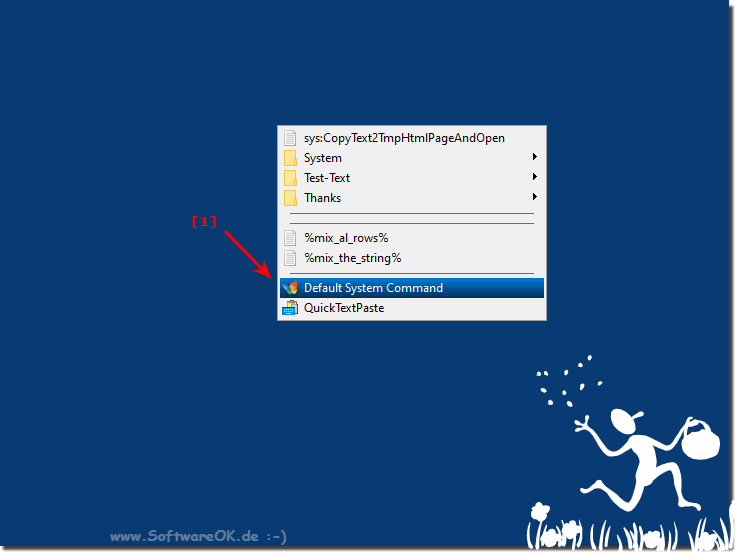 |
3.) Wichtigsten Fragen und Antworten zu Windows-Hotkey und Co.!
Hier sind die Fragen mit den entsprechenden Antworten:
1. Kann ich in Quick Text Paste verschiedene Hotkeys testen?
Ja, Sie können in Quick Text Paste verschiedene Hotkeys testen, um ihre Funktionalität zu überprüfen.
2. Wie finde ich heraus, ob ein Hotkey in Windows 11 frei ist?
Sie können herausfinden, ob ein Hotkey in Windows 11 frei ist, indem Sie ihn in Quick Text Paste testen und überprüfen, ob eine Aktion ausgelöst wird.
3. Welche Version von Quick Text Paste unterstützt das Testen von Hotkeys?
Die Version ab 3.88 von Quick Text Paste unterstützt das Testen von Hotkeys für Windows.
4. Kann ich in Quick Text Paste Hotkeys für verschiedene Windows-Versionen testen?
Ja, Sie können in Quick Text Paste Hotkeys für verschiedene Windows-Versionen testen, solange die Software kompatibel ist.
5. Was bedeutet es, wenn ein Windows-Hotkey nicht belegt ist?
Wenn ein Windows-Hotkey nicht belegt ist, bedeutet dies, dass keine Aktion ausgeführt wird, wenn Sie ihn drücken.
6. Wie wähle ich einen Hotkey in Quick Text Paste aus?
Sie können einen Hotkey in Quick Text Paste auswählen, indem Sie das Quick-Text-Paste-Fenster öffnen und den gewünschten Hotkey festlegen.
7. Wie teste ich einen Hotkey in Quick Text Paste?
Sie testen einen Hotkey in Quick Text Paste, indem Sie die Tastenkombination drücken und überprüfen, ob die entsprechende Aktion ausgeführt wird.
Hier sind die nächsten Fragen mit den entsprechenden Antworten:
8. Was passiert, wenn ich einen Hotkey in Quick Text Paste teste und nichts passiert?
Wenn Sie einen Hotkey in Quick Text Paste testen und nichts passiert, könnte dies bedeuten, dass der Hotkey bereits von einer anderen Anwendung verwendet wird oder dass Quick Text Paste nicht ordnungsgemäß funktioniert.
9. Kann ich einen Hotkey in Quick Text Paste neu belegen?
Ja, Sie können einen Hotkey in Quick Text Paste neu belegen, indem Sie das Quick-Text-Paste-Fenster öffnen und den Hotkey ändern.
10. Wie deaktiviere ich Quick Text Paste über das Task-Bar-Tray-Menü?
Um Quick Text Paste über das Task-Bar-Tray-Menü zu deaktivieren, klicken Sie mit der rechten Maustaste auf das Quick-Text-Paste-Symbol und wählen Sie die entsprechende Option zum Deaktivieren aus.
11. Wie erstelle ich Untermenüs für mehrere Befehle in Quick Text Paste?
Sie können Untermenüs für mehrere Befehle in Quick Text Paste erstellen, indem Sie das Quick-Text-Paste-Fenster öffnen, die Option zum Hinzufügen von Befehlen verwenden und dann die Befehle in Untermenüs organisieren.
12. Welche Funktionen bietet Quick Text Paste für die Hotkey-Nutzung?
Quick Text Paste bietet verschiedene Funktionen für die Hotkey-Nutzung, darunter das Testen von Hotkeys, das Zuweisen von Hotkeys zu Textbausteinen und das Erstellen von Hotkeys für häufig verwendete Aktionen.
13. Kann ich Quick Text Paste verwenden, um Signaturbilder einzufügen?
Ja, Quick Text Paste ermöglicht das Einfügen von Signaturbildern aus einem Bildpfad mithilfe eines speziellen Hotkeys.
14. Wie kann ich das Datumsformat in Quick Text Paste ändern?
Sie können das Datumsformat in Quick Text Paste ändern, indem Sie die entsprechenden Einstellungen im Programm anpassen.
Hier sind die nächsten Fragen mit den entsprechenden Antworten:
15. Was sind die empfohlenen Schritte, um einen Hotkey in Windows zu testen?
Die empfohlenen Schritte zum Testen eines Hotkeys in Windows sind, zunächst sicherzustellen, dass der Hotkey nicht bereits von einer anderen Anwendung belegt ist. Anschließend können Sie Quick Text Paste verwenden, um den Hotkey zu testen und zu überprüfen, ob die entsprechende Aktion ausgeführt wird.
16. Gibt es andere Software ähnlich zu Quick Text Paste für das Testen von Hotkeys?
Ja, es gibt andere Software ähnlich zu Quick Text Paste, die das Testen von Hotkeys ermöglichen, wie z.B. AutoHotkey oder PhraseExpress.
17. Kann ich Hotkeys in Quick Text Paste an bestimmte Fenster binden?
Ja, Sie können Hotkeys in Quick Text Paste an bestimmte Fenster binden, um die Aktionen nur in diesen Fenstern auszuführen.
18. Was ist die RegisterHotKey-Funktion und wie wird sie verwendet?
Die RegisterHotKey-Funktion ist eine Windows-API-Funktion, mit der eine Anwendung einen Hotkey registrieren kann. Sie wird verwendet, um Tastenkombinationen zu definieren, die von der Anwendung erkannt werden sollen.
19. Wie kann ich Quick Text Paste verbessern, um die Verwendung von Windows Hot Keys zu erleichtern?
Sie können Quick Text Paste verbessern, indem Sie sicherstellen, dass es kompatibel mit verschiedenen Windows-Versionen ist, zusätzliche Funktionen hinzufügen, um die Verwaltung von Hotkeys zu erleichtern, und bekannte Probleme oder Einschränkungen beheben.
20. Gibt es bekannte Probleme oder Einschränkungen bei der Verwendung von Quick Text Paste für das Testen von Hotkeys?
Ein mögliches Problem bei der Verwendung von Quick Text Paste für das Testen von Hotkeys könnte auftreten, wenn der Hotkey bereits von einer anderen Anwendung verwendet wird, was zu Konflikten führen kann.
21. Kann ich Quick Text Paste verwenden, um Textausschnitte zu erstellen und zu verwalten?
Ja, Quick Text Paste bietet die Möglichkeit, Textausschnitte zu erstellen und zu verwalten, indem Sie sie mit Hotkeys verknüpfen und sie schnell in verschiedene Anwendungen einfügen.
Hier sind die nächsten Fragen mit den entsprechenden Antworten:
15. Was sind die empfohlenen Schritte, um einen Hotkey in Windows zu testen?
Die empfohlenen Schritte zum Testen eines Hotkeys in Windows sind, zunächst sicherzustellen, dass der Hotkey nicht bereits von einer anderen Anwendung belegt ist. Anschließend können Sie Quick Text Paste verwenden, um den Hotkey zu testen und zu überprüfen, ob die entsprechende Aktion ausgeführt wird.
16. Gibt es andere Software ähnlich zu Quick Text Paste für das Testen von Hotkeys?
Ja, es gibt andere Software ähnlich zu Quick Text Paste, die das Testen von Hotkeys ermöglichen, wie z.B. AutoHotkey oder PhraseExpress.
17. Kann ich Hotkeys in Quick Text Paste an bestimmte Fenster binden?
Ja, Sie können Hotkeys in Quick Text Paste an bestimmte Fenster binden, um die Aktionen nur in diesen Fenstern auszuführen.
18. Was ist die RegisterHotKey-Funktion und wie wird sie verwendet?
Die RegisterHotKey-Funktion ist eine Windows-API-Funktion, mit der eine Anwendung einen Hotkey registrieren kann. Sie wird verwendet, um Tastenkombinationen zu definieren, die von der Anwendung erkannt werden sollen.
19. Wie kann ich Quick Text Paste verbessern, um die Verwendung von Windows Hot Keys zu erleichtern?
Sie können Quick Text Paste verbessern, indem Sie sicherstellen, dass es kompatibel mit verschiedenen Windows-Versionen ist, zusätzliche Funktionen hinzufügen, um die Verwaltung von Hotkeys zu erleichtern, und bekannte Probleme oder Einschränkungen beheben.
20. Gibt es bekannte Probleme oder Einschränkungen bei der Verwendung von Quick Text Paste für das Testen von Hotkeys?
Ein mögliches Problem bei der Verwendung von Quick Text Paste für das Testen von Hotkeys könnte auftreten, wenn der Hotkey bereits von einer anderen Anwendung verwendet wird, was zu Konflikten führen kann.
21. Kann ich Quick Text Paste verwenden, um Textausschnitte zu erstellen und zu verwalten?
Ja, Quick Text Paste bietet die Möglichkeit, Textausschnitte zu erstellen und zu verwalten, indem Sie sie mit Hotkeys verknüpfen und sie schnell in verschiedene Anwendungen einfügen.
Hier sind die restlichen Fragen mit den entsprechenden Antworten:
22. Wie funktioniert die Funktion in Quick Text Paste, um Textverknüpfungen zu erstellen?
In Quick Text Paste können Sie Textverknüpfungen erstellen, indem Sie einen Textausschnitt definieren und ihm einen Hotkey zuweisen. Wenn Sie dann den Hotkey drücken, wird der entsprechende Text in das aktive Fenster eingefügt.
23. Welche anderen nützlichen Funktionen bietet Quick Text Paste neben dem Testen von Hotkeys?
Neben dem Testen von Hotkeys bietet Quick Text Paste Funktionen wie das Erstellen und Verwalten von Textausschnitten, das Einfügen von Signaturbildern, das Ändern des Datumsformats und vieles mehr.
24. Wie kann ich sicherstellen, dass mein Hotkey nicht mit einem Systembefehl kollidiert?
Sie können sicherstellen, dass Ihr Hotkey nicht mit einem Systembefehl kollidiert, indem Sie ihn in Quick Text Paste testen und überprüfen, ob eine Aktion ausgeführt wird. Falls nicht, ist der Hotkey wahrscheinlich nicht belegt.
25. Kann ich in Quick Text Paste mehrere Hotkeys gleichzeitig testen?
Ja, Sie können in Quick Text Paste mehrere Hotkeys gleichzeitig testen, indem Sie verschiedene Hotkeys definieren und nacheinander testen, ob die entsprechenden Aktionen ausgeführt werden.
26. Welche Schritte sollte ich befolgen, um einen Hotkey in Quick Text Paste erfolgreich zu registrieren?
Um einen Hotkey in Quick Text Paste erfolgreich zu registrieren, öffnen Sie das Programm, wählen Sie die Option zum Hinzufügen eines neuen Hotkeys, definieren Sie die Tastenkombination und vergeben Sie die gewünschte Aktion.
27. Wie kann ich feststellen, ob ein Hotkey bereits von einer anderen Anwendung belegt ist?
Sie können feststellen, ob ein Hotkey bereits von einer anderen Anwendung belegt ist, indem Sie ihn in Quick Text Paste testen und überprüfen, ob eine Aktion ausgeführt wird. Falls nicht, ist der Hotkey wahrscheinlich nicht belegt.
28. Gibt es eine Möglichkeit, die Reaktion eines Hotkeys in Quick Text Paste zu überwachen, während ich ihn teste?
Ja, Sie können die Reaktion eines Hotkeys in Quick Text Paste überwachen, indem Sie das Programm geöffnet lassen und die entsprechende Aktion beobachten, wenn Sie den Hotkey drücken.
FAQ 27: Aktualisiert am: 7 Juni 2024 10:49
